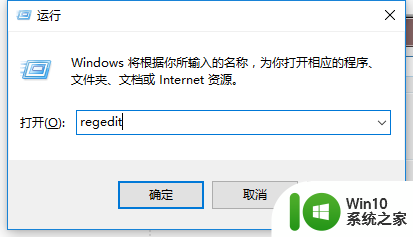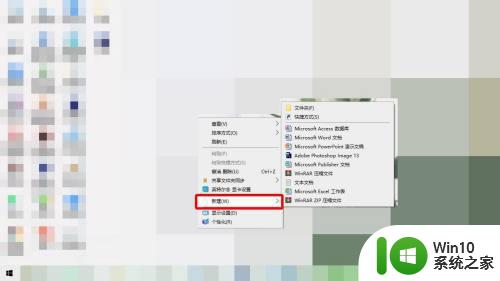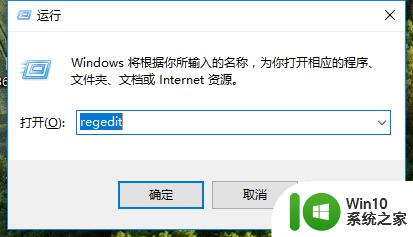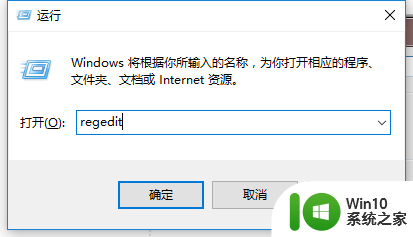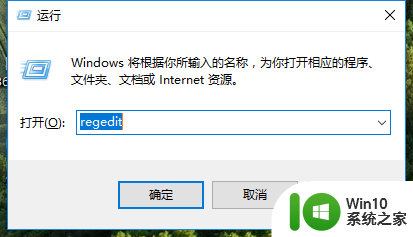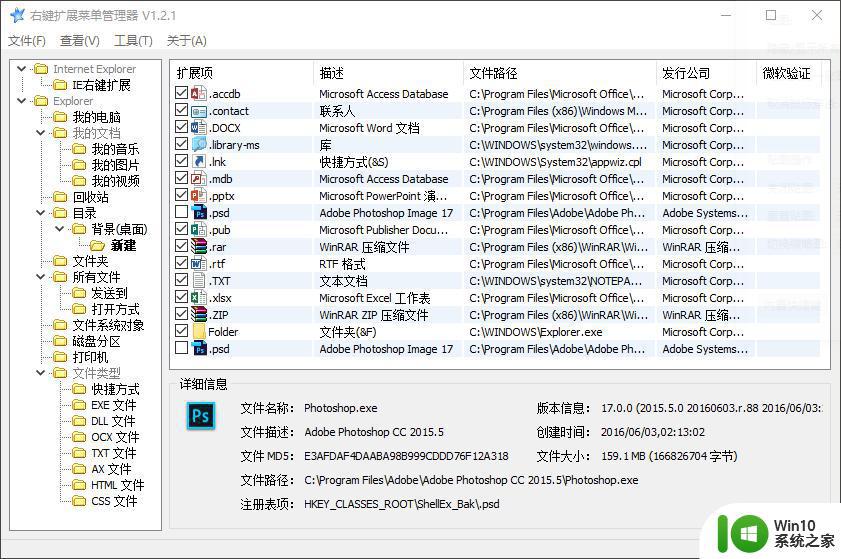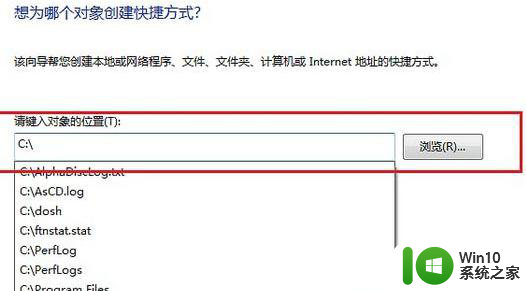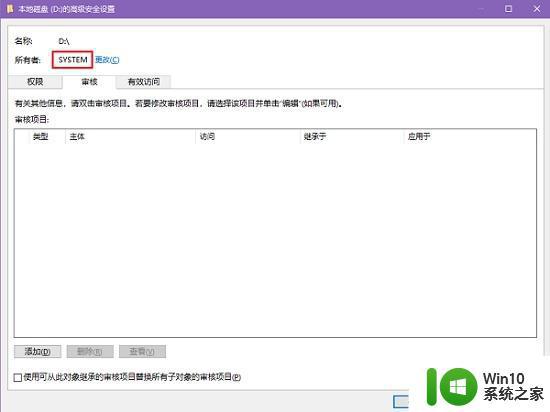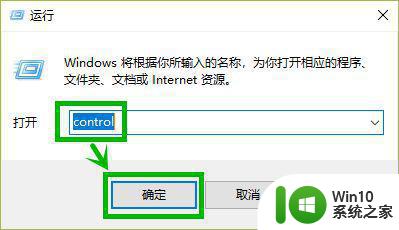win10右键没有新建word文档的解决方法 win10右键无法新建word文档怎么办
更新时间:2023-03-24 15:48:29作者:zheng
我们在win10上办公的时候,想要快速创建一个word文档,一般都会直接用win10的右键菜单创建,但是有些win10用户右键菜单却没有新建word文档的选项,这是怎么回事呢?今天小编就给大家带来win10右键没有新建word文档的解决方案,如果你刚好遇到这个问题,跟着小编一起来操作吧。
解决方法:
1.鼠标快捷键win+r打开运行搜索栏

2.运行栏输入regedit,回车
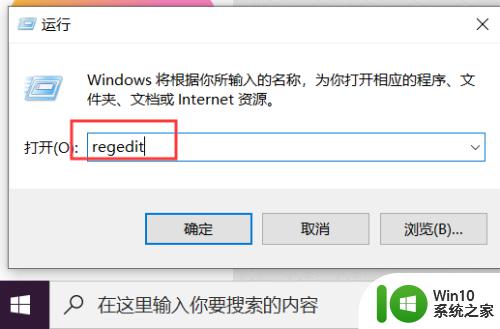
3.在注册表编辑器,选择HKEY_CLASSES_ROOT
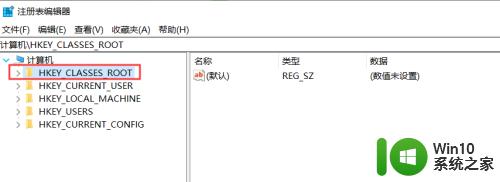
4.找到.doc,并右键--->新建--->项,新建ShellNew文件
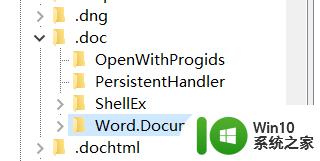
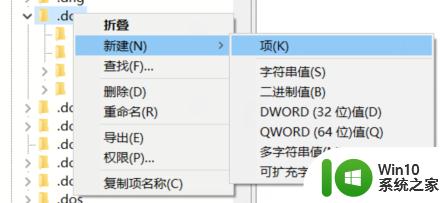
5.在ShellNew文件新建字符串值NullFile
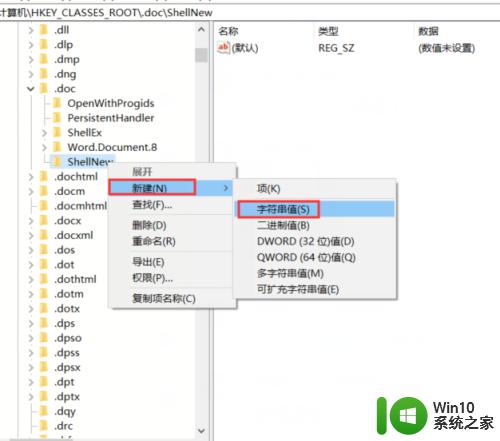
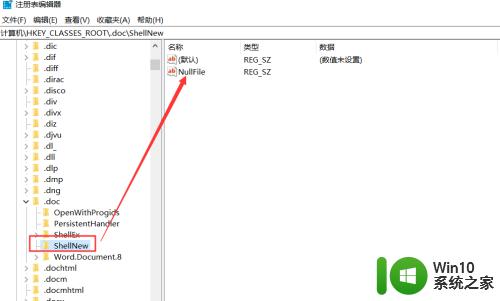
6.查看是否修改成功,如没有。需要重启电脑,下图一个是配置前,一个是配置后的

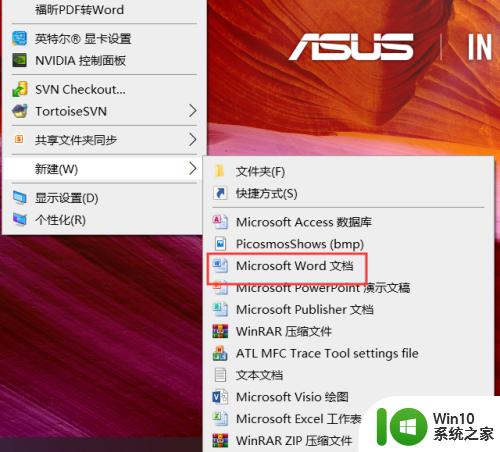
以上就是win10右键没有新建word文档的解决方法的全部内容,碰到同样情况的朋友们赶紧参照小编的方法来处理吧,希望能够对大家有所帮助。